Immissioni nella rubrica Advanced Network Settings del programma McNet/XP[Could not compute source languages]
Per visualizzare le impostazioni nella rubrica o effettuare nuove immissioni, avviare il programma McNet2/XP.
L'immissione di un indirizzo IP e di una maschera di sottoinsieme di reti è necessaria solo se non devono essere applicate le impostazioni standard.
Dopo aver installato per la prima volta il programma McNet2 o per macchine a partire da ottobre 2003, è possibile richiamare le funzioni corrispondenti con il tasto Network Settings nel TC BASIC CONFIGURATION MENU.
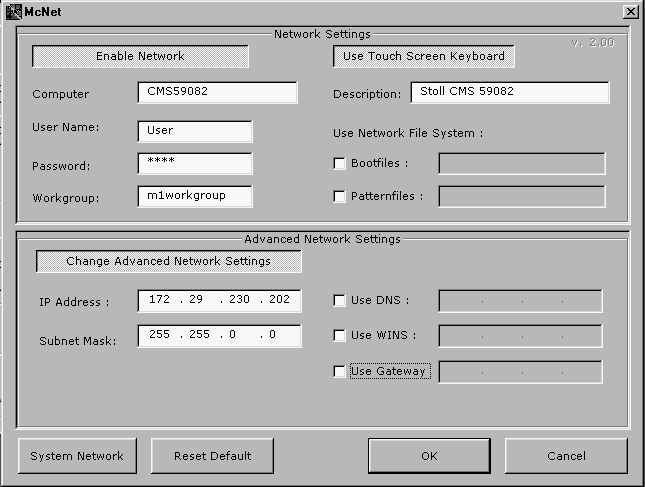
|
Denominazione |
Significato |
Descrizione |
|---|---|---|
|
IP Address |
Indirizzo IP |
Ogni macchina (computer) deve presentare all'interno di una rete un indirizzo IP univoco. Il protocollo di rete TCP/IP comunica tramite questo indirizzo IP con le singole macchine. La ripartizione delle reti avviene in cosiddette classi di rete. |
|
Subnet mask |
Sottoinsieme di reti |
Per ogni macchina, il programma McNet2/XP compila automaticamente questo campo con un valore per sottoinsieme di reti Class B. |
|
Use DNS |
Utilizza DNS |
Domain Name Services via server DNS |
|
Use WINS |
Utilizza WINS |
Windows Internet Name Services. |
|
Use Gateway |
Utilizza Gateway |
Un Gateway consente la connessione tra sottoinsiemi di reti. |
I. Controllo e trasmissione dell'indirizzo IP (indirizzo IP e subnet mask):
Il programma McNet2/XP assegna automaticamente e visualizza qui, per ogni macchina, un indirizzo IP separato.
- 1
- Controllare l'indirizzo IP.
Sulla base della tabella riassuntiva controllare l'indirizzo IP o prendere l'indirizzo corrente nella tabella. - 2
- Controllare la maschera per sottoinsiemi di reti (subnet mask).
Sulla base della tabella riassuntiva controllare la subnet mask o prendere l'indirizzo corrente nella tabella.
Retroscena:
Ogni macchina (computer) deve presentare all'interno di una rete un indirizzo IP univoco. Il protocollo di rete TCP/IP comunica tramite questo indirizzo IP con le singole macchine.
Il programma McNet2/XP compila automaticamente per ogni macchina i campi e con valori adatti a tale convenzione.
|
Classe di rete |
Indirizzo IP da |
a |
Subnet mask |
Numero di dispositivi nel sottoinsieme di reti |
|---|---|---|---|---|
|
Class B |
172.29.1.1 |
172.29.254.254 |
255.255.0.0 |
max. 64.516 |
II. Per modificare l'indirizzo IP ():
- 1
- Fare clic sulla casella di controllo .
- 2
- Toccare la casella di modifica .
-> Appare la tastiera sullo schermo di McNet con la casella di modifica . - 3
- Nella casella di modifica adattare l'indirizzo nel 4º valore, o 3º + 4º valore.

La casella può essere compilata con valori specifici dell'azienda. Chiedete un indirizzo IP libero al vostro amministratore di rete.
III. Per modificare la maschera per sottoinsiemi di reti ():
Per ogni macchina, il programma McNet2/XP compila automaticamente questo campo con un valore per sottoinsieme di reti Class B.
Il campo può essere compilato con valori specifici dell'azienda.
Richiedere la all'amministratore di rete.
- 1
- Toccare la casella di modifica .
-> Appare la tastiera sullo schermo con la casella di modifica . - 2
- Nella casella di modifica adattare l'indirizzo.
IV. Impostazioni di rete personalizzate in Windows (solo per McNet2):
- 1
- Se si preme il tasto System Network si apre la finestra di dialogo Network Configuration del pannello di controllo (Control Panel). Nelle schede visualizzate è possibile eseguire regolazioni specifiche della rete o reinstallare il protocollo TCP/IP.
La descrizione della finestra di dialogo Network Configuration è riportata nella guida di Windows.
Attenzione:
Solo amministratori di rete esperti dovrebbero eseguire impostazioni con l'ausilio di questo programma.
V. Per trasferire immissioni al sistema o annullarle:
- 1
- Con il tasto Cancel si annullano i dati immessi di tutte le schede.
-> Non vengono eseguite le modifiche apportate al sistema, si perdono tutte le immissioni effettuate. - 2
- Con il tasto OK trasferire al sistema i dati immessi.
-> Si avvia il processo di installazione. - 3
- Con il tasto Reset Default ignorare i dati immessi e ripristinare le impostazioni standard.
-> Si perdono tutte le immissioni effettuate.